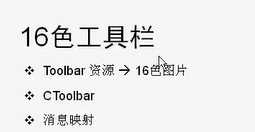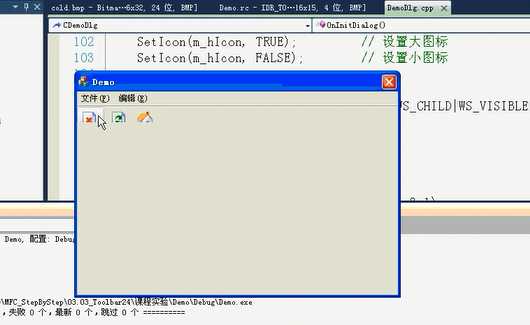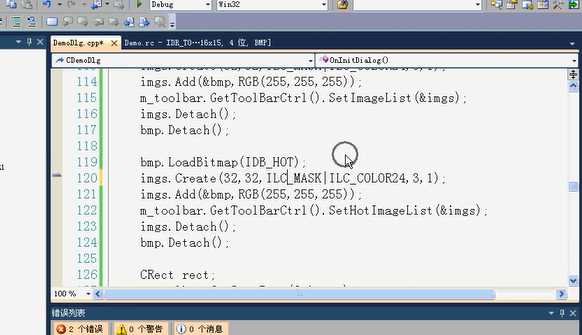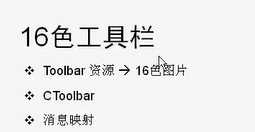

添加工具栏资源后 绘制工具栏图片:
在头文件中声明CToolBar变量:
在初始化函数中进行 对工具栏的初始化:
效果如下:
修改创建的几个工具栏按钮的ID:
添加处理按钮的消息映射表:
在头文件中声明菜单的处理函数:
实现按钮的消息处理函数:
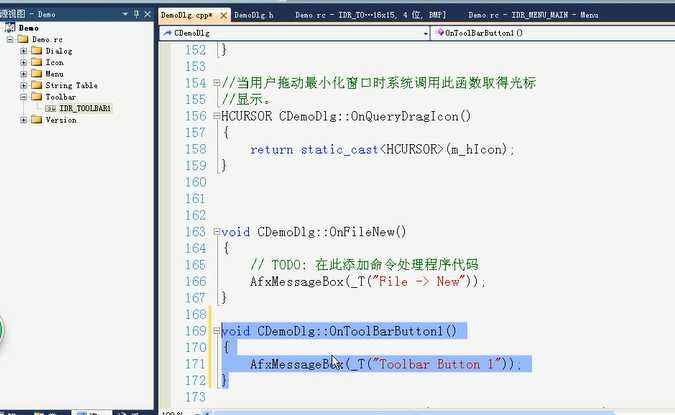
效果如下:
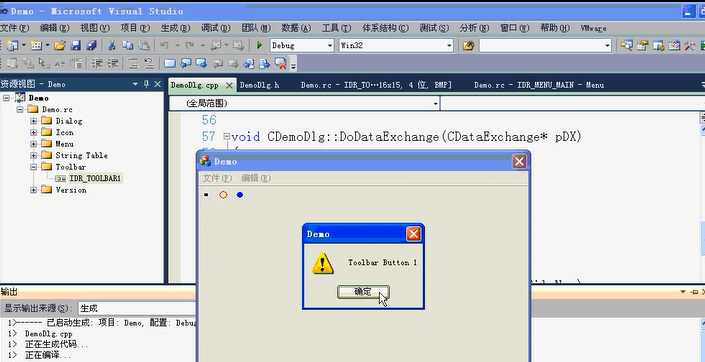
添加第2个按钮的消息映射:
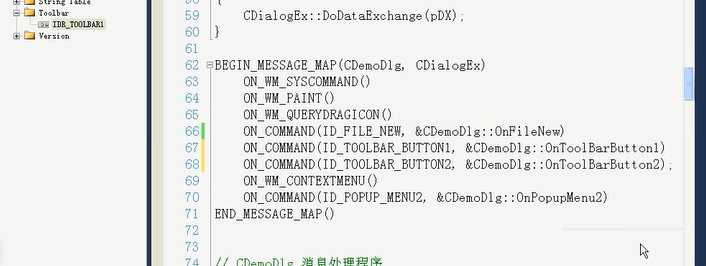
声明第2个按钮的消息处理函数:
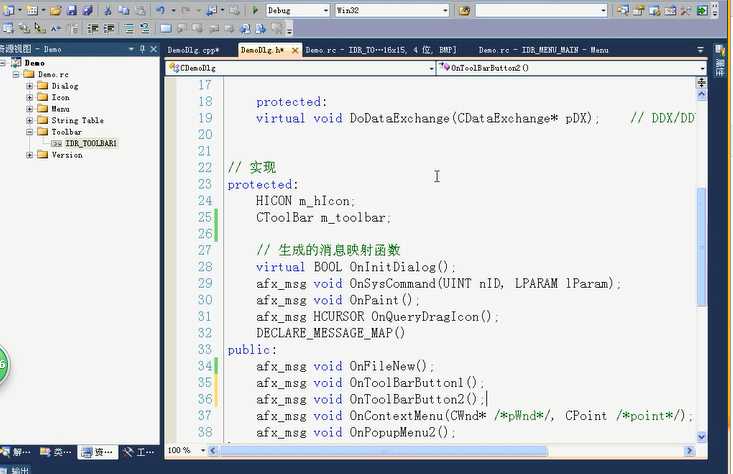
实现第2个按钮的消息处理函数:
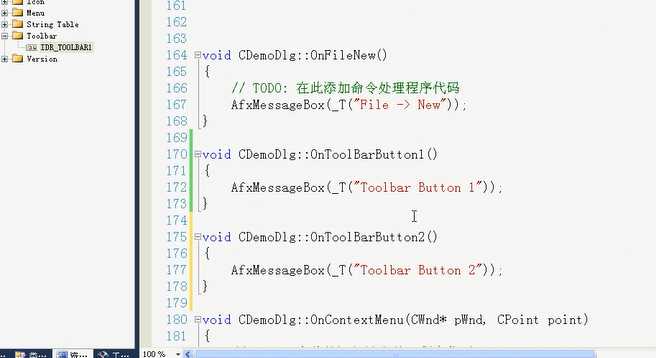
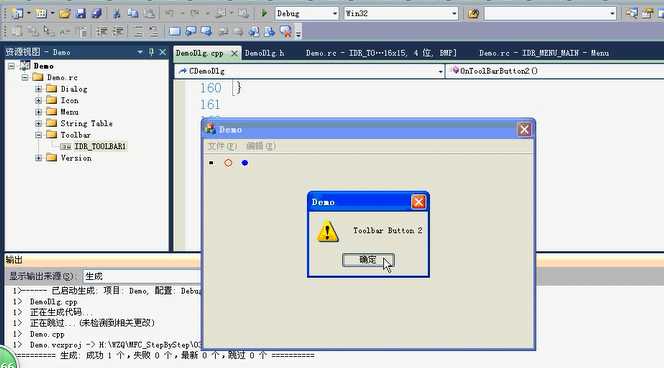
、、、、、、、、、、、、、、、、、、、、、、、、、、、、、、、、、、、、、、、、、、、、、、、、、、、、
、////////////////////////////////////////////////////////////////////////////////////////////////////////
以下改为24位真彩色的图片:
把位图图片添加到项目文件夹res文件夹。添加资源:

导入BitMap资源。

修改刚刚添加进来的位图的ID
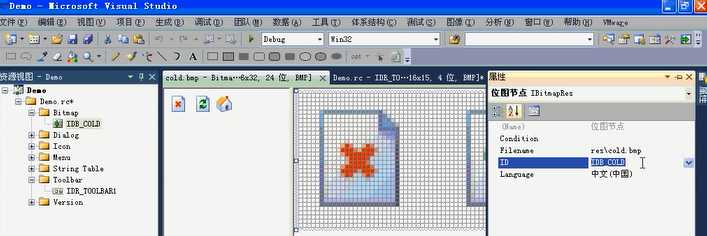
把24位的位图 添加到 图像列表CImageList中,然后再把图像列表CImageList添加到ToolBar中:
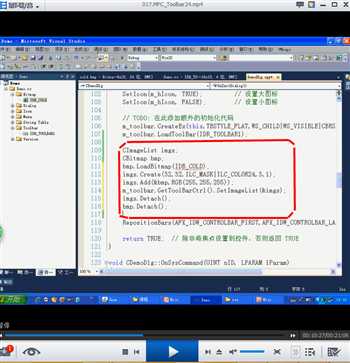
效果如下:
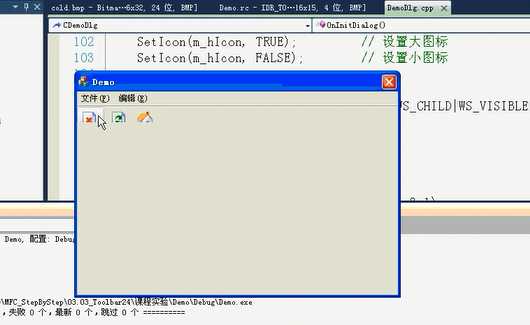
调整工具栏按钮的大小:
效果如下:
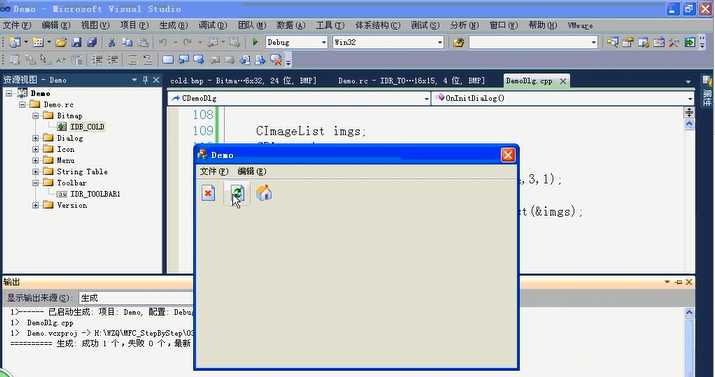
下面hot.bmp为深色图片,复制到res文件夹来实现 按下 按钮后 是图片变化,然后倒入为位图资源中:
修改深色图片的ID 然后保存:
修改增加如下代码:
修改红色下划线ID为
ILC_MASK
猎豹MFC--Toolbar工具栏也是一种4位16色位图资源
原文:http://www.cnblogs.com/hungryvampire/p/5298064.html